大家好,我是本站小编。今天我来教大家如何制作一个实用的表格。首先,我们要对表格的标题部分进行设置。选中需要作为标题的单元格,点击“合并单元格”选项,将这些单元格合并为一个大的单元格,这样能让标题更加醒目。合并完成后,在这个单元格中填入表格的标题。接着,点击“居中”按钮,让标题在单元格中居中显示,同时根据自己的需求调整字体大小,还可以为标题添加背景颜色,让它更加突出。

接下来,处理表格中带有斜线分隔的单元格。选中这个单元格,按下“Ctrl + 1”组合键,调出“设置单元格格式”对话框。在对话框中,切换到“边框”选项卡,从中选择斜线样式,点击“确定”,这样单元格中就出现了斜线。然后在单元格中填入“科目”和“座号”。在“科目”和“座号”中间按下“Alt + 回车”进行强制换行,将它们分别放置在斜线分隔的不同区域。再通过敲击空格的方式,调整文字的位置,使它们看起来更加整齐美观。
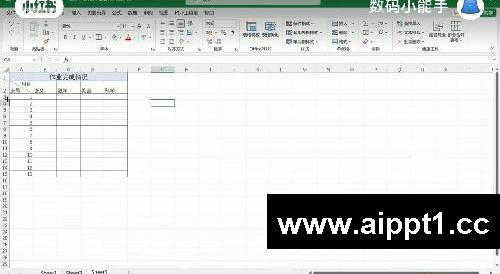
完成上述操作后,分别输入具体的科目和座位号等内容。输入完成后,全选整个表格区域。为表格添加边框,可以让表格的结构更加清晰。再次检查表格中的文字对齐方式,将它们调整为居中对齐,这样表格会更加规范和整齐。
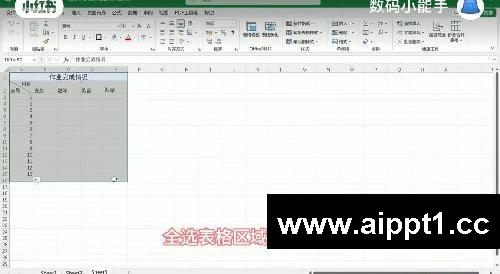
经过以上一系列的操作,一个简单实用的表格就制作完成了。大家在实际操作过程中,可以根据自己的具体需求对表格进行进一步的修改和完善,比如调整列宽、行高,或者修改字体颜色等。希望大家都能轻松掌握这个表格制作方法。你学会了吗?






